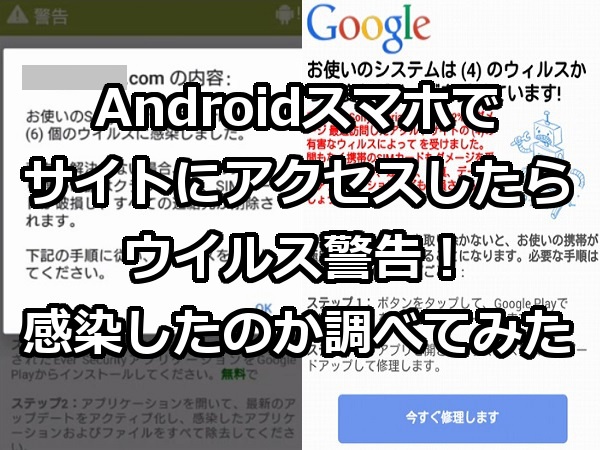
Android(アンドロイド)スマートフォンで、インターネット検索してサイトを開いたら突然、「ウイルスに感染しました」とか「ウイルスを持っています」と言った画面が表示され、一緒に大音量で「ピー、ピー、ピー、ピー」と鳴り続けるからビックリして、心臓がバクバクいいました。ウイルスに感染したら大変だし、本当にウイルス感染していたらどうしようという思いがよぎりました。
そこで今回は、私のスマホで表示されたウイルス警告画面、ウイルスに感染したの?、ウイルス除去方法、セキュリティソフトの必要性についてお伝えします。
目次
サイトにアクセスしたらウイルスに感染したと表示
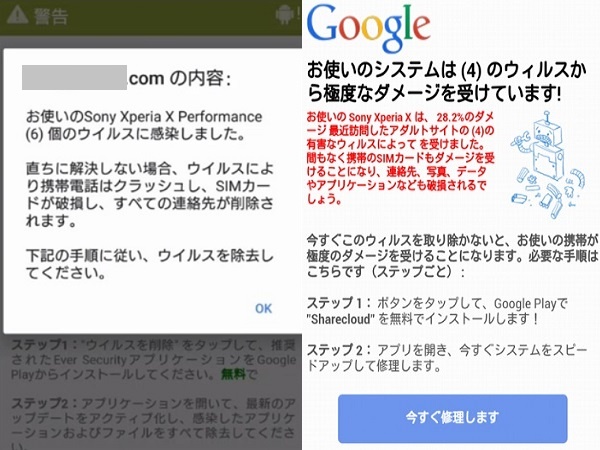
スマホでネット検索して、色々なサイトにアクセスしますよね。いつも見ているサイトだけではなく、はじめて訪れたホームページにアクセスして、リンクをタップしたり、ページを離れようと戻るボタンをタップしたりしたときに、突然に「ウイルス感染しました」とか「ウイルスから極度なダメージを受けています」を表示されました。
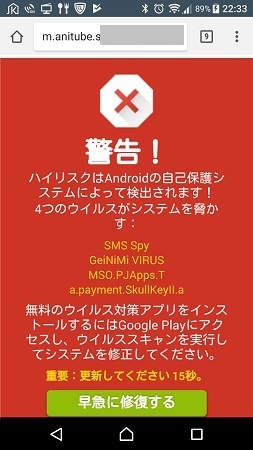
後日、新しい警告画面が表示されました。
様々な画面で、ウイルス感染やウイルス警告画面が表示され「OK」や「今すぐ修復します」や「早急に修復する」といったボタンがありますが、これらのボタンは基本、タップしないほうがいいです。
このウイルス感染・警告画面のボタンは、不正アプリをインストールするためのボタンだったりするので押さないことが大切です。
ウイルス感染・警告画面を消す方法
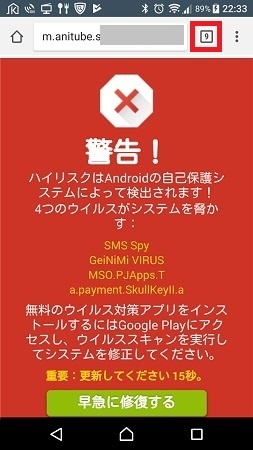
サイトやアプリなどにアクセスしてウイルス感染やウイルス警告画面が表示されたら、とにかくブラウザを閉じてしまうことです。
ブラウザの右上にある四角い数字をタップします。
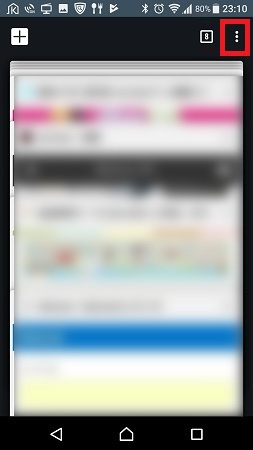
右上に縦に点が3つ並んでいるボタンをタップします。
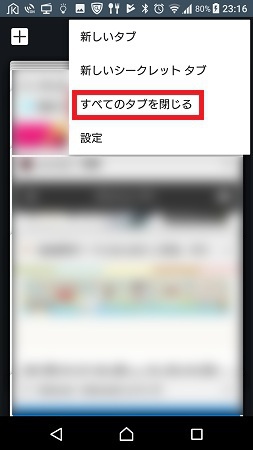
メニューが表示されますので、「すべてのタブを閉じる」をタップします。
これで、ブラウザがすべて消えればウイルス感染・警告画面を消すことができます。
ブラウザの右上にある四角い数字をタップできない
ブラウザの右上にある四角い数字をタップしても画面が変わらないときがあります。そのときは以下の方法を試してみて下さい。私は次の2つのブラウザ・アプリをすべて削除するまたは、スマホ本体を再起動してから、ブラウザを閉じる手順を進めたらできましたので参考までに。
ブラウザ・アプリをすべて削除する
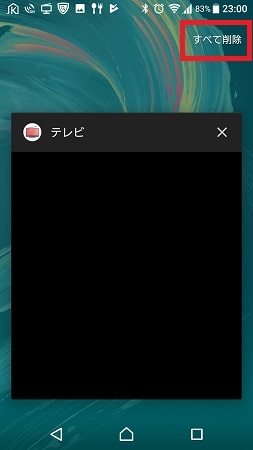
スマホ画面の右下にある四角いボタンをタップすると、画面が切り替わるので「すべて削除」をタップして、起動・開いているブラウザ・アプリなどすべてを削除します。
削除と言ってもアプリなどが使えなくなる訳ではありません。立ち上げているブラウザ・アプリを閉じるだけです。
ブラウザ・アプリをすべて削除したら「ウイルス感染・警告画面を消す方法」を試してみます。
スマホ本体を再起動する
これでも、スマホ画面の右下にある四角いボタンをタップできないときは再起動します。
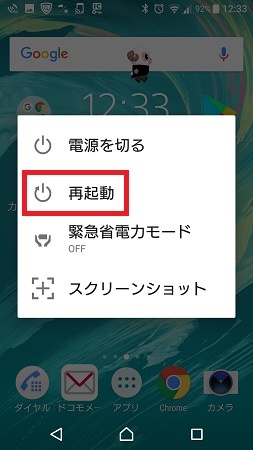
スマホ本体の横にある電源ボタンを長押しして、電話オプションを表示させ「再起動」をタップします。
再起動したら、「ウイルス感染・警告画面を消す方法」を試してみます。
ウイルス感染・警告画面が表示されたら本当に感染しているの?
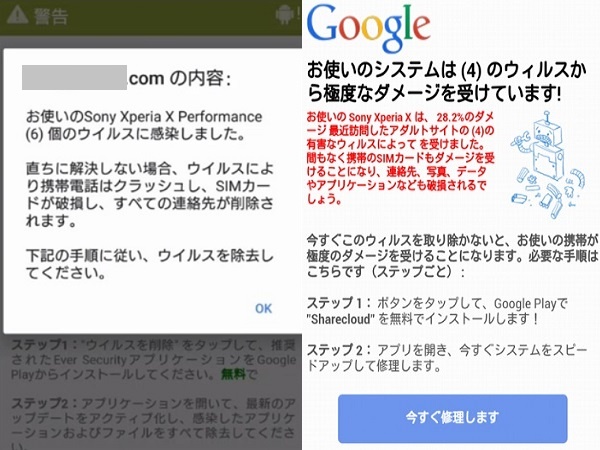
当サイトで紹介したウイルス感染・警告画面が表示されても、実際にはスマホはウイルスに感染していませんでした。有料のウイルスソフトでスキャンしてみた結果です。
これらのウイルス感染・警告画面は「OK」や「今すぐ修理します」をタップするとアプリをインストールする画面にいきます。そして、そのアプリをインストール・ダウンロードさせるのが目的のページです。これは、アプリをダウンロードすることで収入が入ってくるらしく、煽ってインストールさせるために表示されています。
警告音が鳴るもの、鳴らないものがありますが、鳴っても落ち着いて対応しましょう。
慌てて、「OK」や「今すぐ修理します」を押すことが何よりも危険です。とにかく、ブラウザを閉じることを考えて操作しましょう。
ウイルスを除去する方法
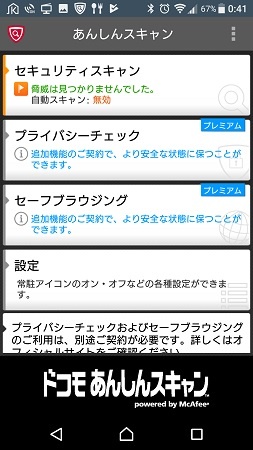
ドコモであれば、「あんしんスキャン」というセキュリティソフトがあります。
これで「セキュリティスキャン」をすることでウイルスに感染しているかどうかを確認できます。
無料で使えるセキュリティソフトは、すべてのウイルスを検知できないこともあるということなので100%では無いかも知れません。
心配なときは、有料版のセキュリティソフトをインストールしておき、常時監視すると安心・安全です。
セキュリティソフトの必要性
スマホだからウイルスに感染しないと思っている部分がありませんか?
私は、そう思ってしまっている部分があります。でも、スマホもウイルスに感染してしまうことがあります。
今は、パソコンのセキュリティソフトとして有料の「eset」を購入しインストールしています。複数台分を契約してAndroidスマホ用をインストールしてウイルスを監視するようにしています。
1ヶ月間の無料体験期間があるので、有料で料金を払いたくないというときには無料体験期間にアンインストールしてしまいましょう。
でも、セキュリティソフトがあれば、サイトを開くときも、危険なサイトやリスクが高いサイトは警告が表示されたりするので便利です。
編集後記
Androidスマホでインターネット検索、ホームページやサイト・WEBを見ていたときに突然ウイルス感染・警告画面が表示されたときの対処の仕方についてまとめてみました。
私自身、いくつものウイルス感染・警告画面を経験してきましたが、何回も経験すると慣れてくるものです。
というよりも、それだけ多くのサイトに組み込まれているということになるんですかね。
あまり、いつも見ないWEBサイトにはアクセスしないことも予防になりますし、不安や心配ごとの種が一つ減ることになります。
もし、ウイルス感染・警告画面が表示されたら解除・消し方・除去方法を参考にしてみて下さい。
